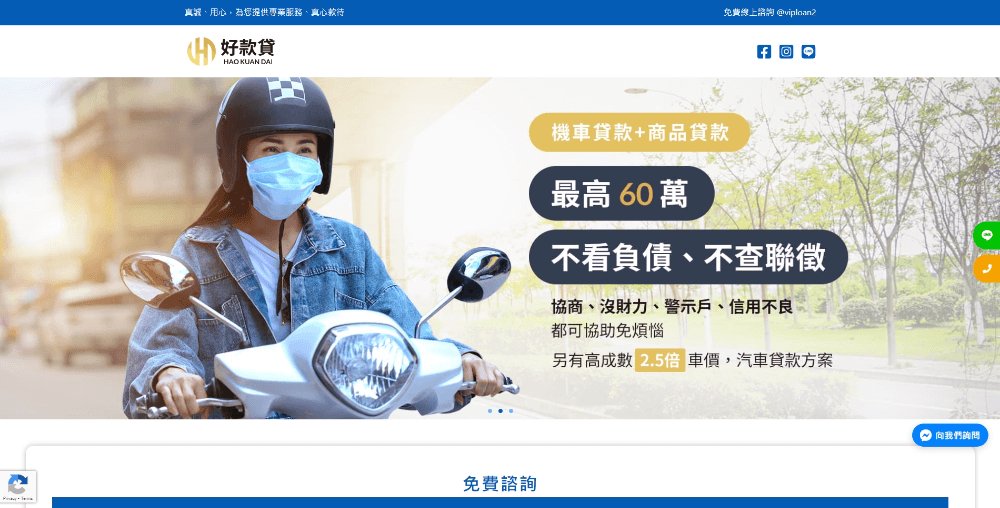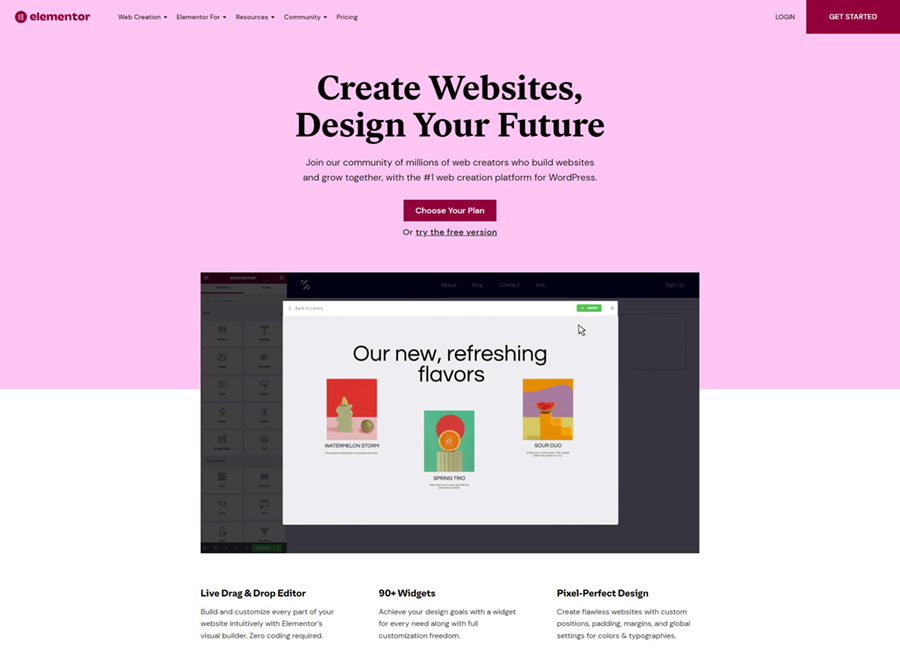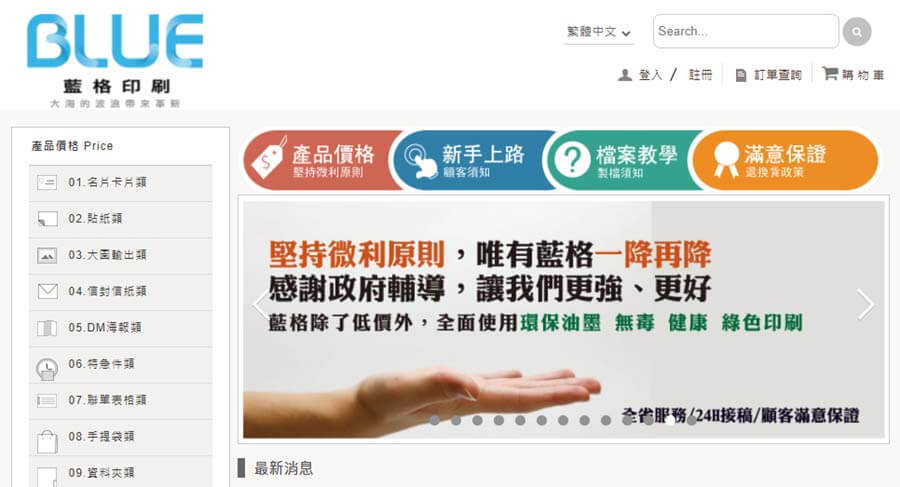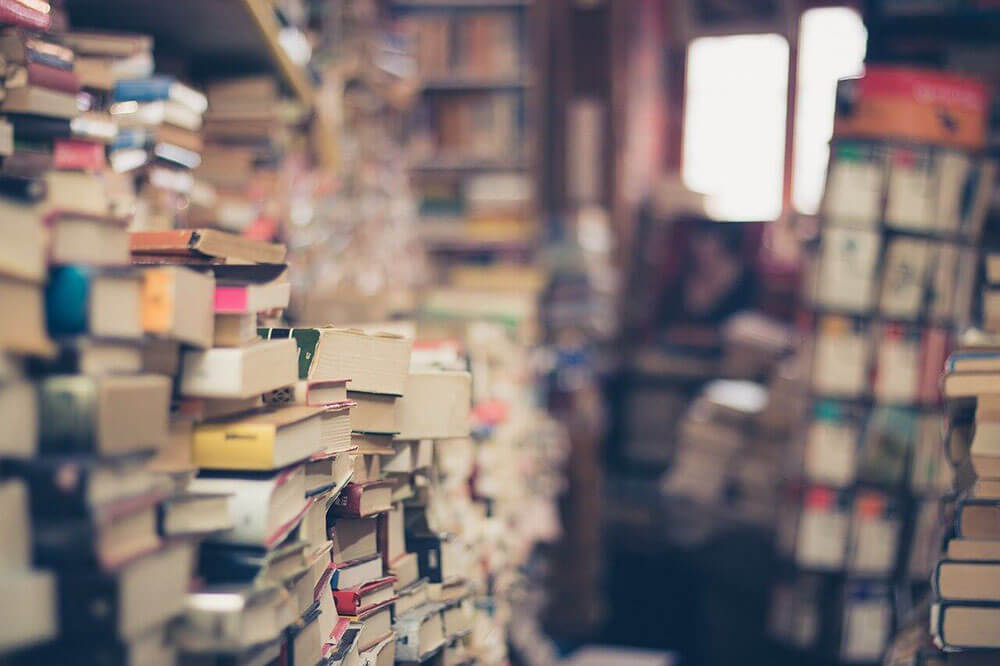這一篇文章,我們打算集結許多人想要用 wordpress 架設網站前的一些問題來做這一篇文章的內容,藉由問題發想和回覆問題,讓對 wordpress 有興趣的未來網站主可以對 wordpress 有個基本的認識,最起碼在踏出架設網站的時候多一點信心和堅定 !
首先我們先介紹在台灣可以簡單了解 wordpress 的網站,一個是 wordpress.com,一個是 tw.wordpress.org。
我們要先知道 wordpress 是國外開發的一個開放原始碼的軟體,到目前為止其更新的版本已經到了6.4.1,在這一更新的時間內,wordpress 變化演進的更好,也被更多人看到它的優點,當然不能說都沒有缺點,但至少優多於劣,要知道這世上完美的事物還未存在,值得我們人類不斷去追求。好的,以下概略的介紹剛剛說到的那兩個 wordpress 相關網站。
wordpress.com
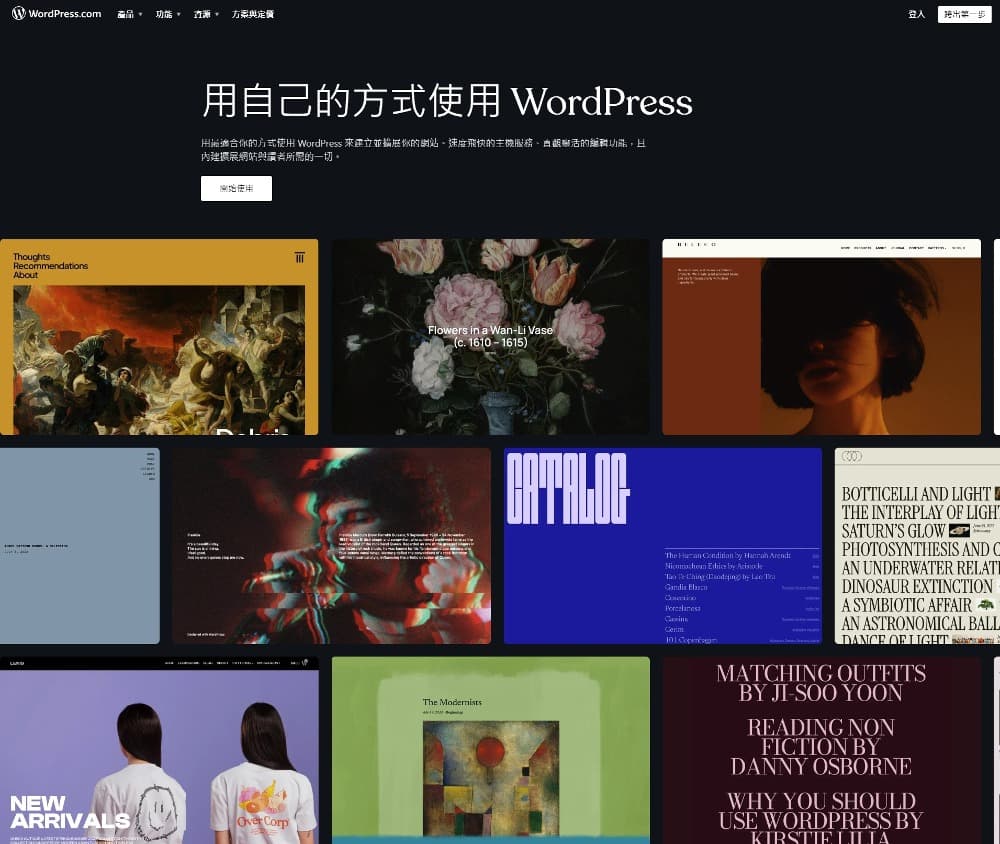
wordpress.com,本體是國外的網站,但有中文的語系,一般剛剛接觸 wordpress 的人,或是利用網路搜尋 wordpress 的人多半會先找到這一個網站,這網站會偏商業性質較多,主要是因為它有提供付費方案也有免費的方案,有基本的網站空間和子網域,讓剛接觸 wordpress 的人可以快速入門,進而建置自己的第一個 wordpress 網站;還沒有租用虛擬主機和網址的未來網站主或學生都可以利用這一個網站資源來建置一個屬於自己的一個網站,不過其中還是多少有些限制,其靈活和彈性還是不如自己租用主機和網址重頭建置網站來的好。
下面是其方案的截圖,大家可以參考一下,如果只是想先了解 wordpress 前後台,建立一個小小的部落格試試水溫,免費方案就很夠用,但免費方案不能自定網域,也就是說你不能用你想要的網址,只能用網站平台提供的子網域,要用想要的網址,就要升級付費方案了 !
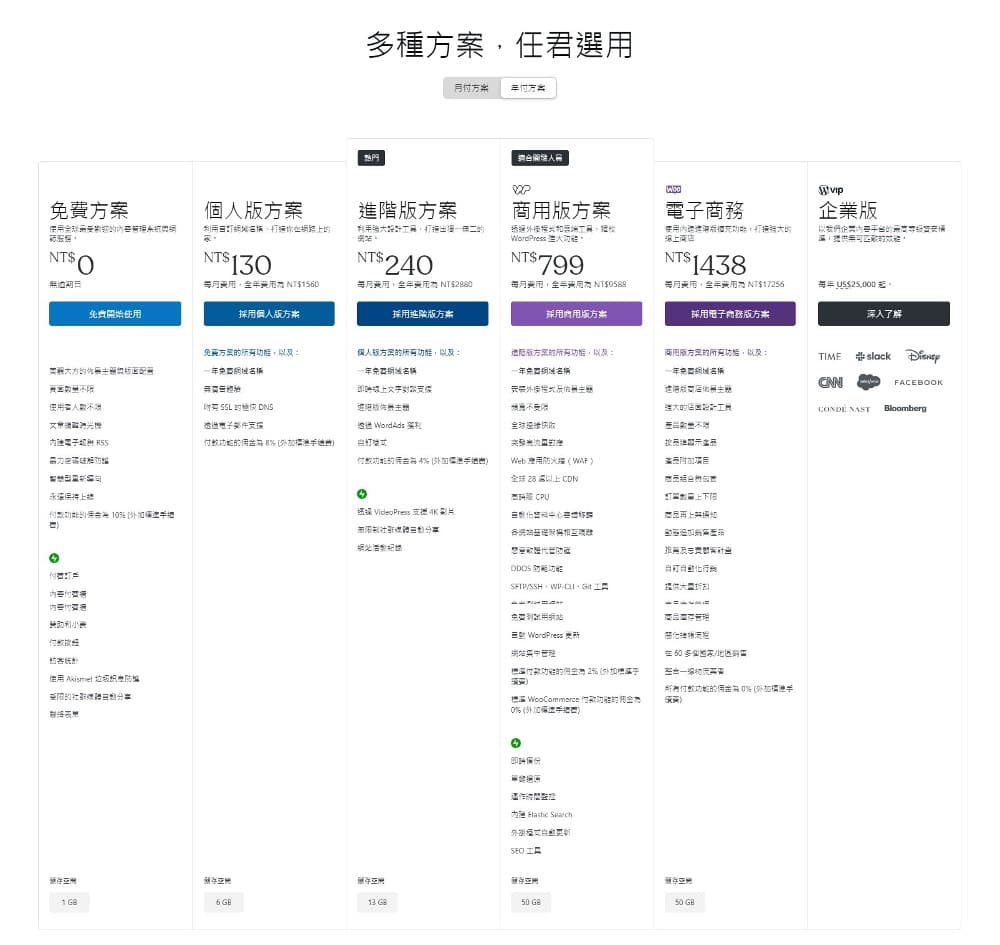
tw.wordpress.org
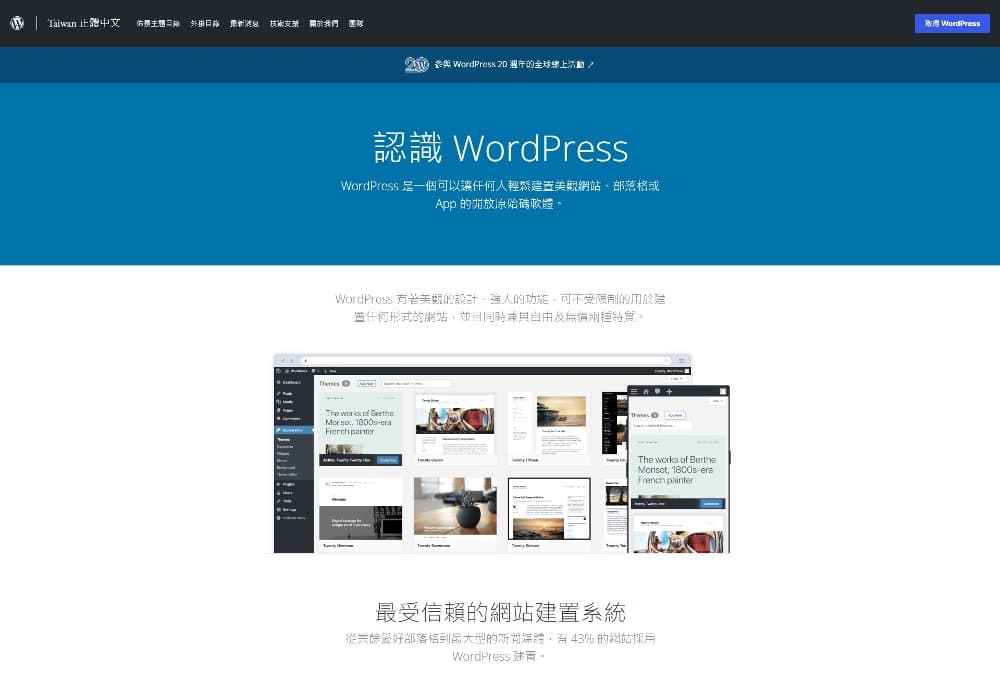
tw.wordpress.org,這一個網站看網址就知道是屬於台灣的子網域,主網域是 wordpress.org,而 tw.wordpress.org 是 wordpress.org 的子網域,網址相關的介紹和說明可以參考我們的另一篇文章 : [ 如何建置 1 個wordpress網站 – 租用網址與網址介紹 ] ,關於網址的結構,在文章內有做一些說明,這裡就簡單帶過,因為我們在台灣就看屬於繁體中文的網站內容就好。
補充說明 : wordpress 在後台有許多語系可以選用,是一個世界性的 CMS 系統了,而 wordpress.org 有提供三個語系的網站 : 繁中、簡中和日文,繁中版本就是 tw.wordpress.org。
說回 tw.wordpress.org 這一個網站比較偏向社群屬性的網站,主要是介紹更詳盡的 wordpress 讓大家知道,介紹佈景主題和外掛,有關 wordpress 的最新消息,以及網站主最需要的技術支援,有興趣的學友們可以去網站了解看看。
wordpress 教學-基本認知 Q&A
下面就為大家集結一些常見的QA ( 回覆內容為 AI 生成內容,再加潤飾 )
wordpress 好用嗎 ?
關於 WordPress 的好用性,綜合幾點說明 :
- 操作簡單 – WordPress 提供了直觀的後台管理界面和模板系統,讓使用者不需要程式相關技能也能建立和管理網站。
- 功能強大 – 有大量的外掛和主題可供選擇,可以擴充各種網站功能,如 SEO、安全、表單、電子商務等等。
- 自定義性高 – 主題和外掛豐富,加上強大的 API 和 CSS,可以高度自定義網站的功能和外觀。
- 社群支持強 – WordPress 是開源項目,有廣大的開發者社群支持,問題得到快速解決。
- 免費開源 – 基礎 WordPress 是完全免費使用,不需支付任何費用。
- 易於管理維護更新 – 後台一鍵更新主系統,方便維護和升級。
總體來說,WordPress 無需技術背景也能快速建站,功能強大且易於擴充,加上開源社群支持,是建立網站的好選擇。如果需要更多自定義或大流量網站,則需要技術能力或額外服務支持。需要根據實際情況,選擇適合的解決方案 或與設繪學連絡協助,也是不錯的解決方案。
wordpress 容易上手嗎 ?
是的,WordPress 整體來說非常容易上手,主要原因如下 :
- 安裝簡單 – 無論在虛擬共享主機還是 VPS 上安裝 WordPress 都非常快速方便,全程只需要短時間內就可以完成。
- 界面友好 – WordPress 提供後台多語系的管理界面,加上圖標化操作,非技術人員也可以快速掌握。
- 主題模板豐富 – WordPress 有大量免費和商業主題模板可用,可以直接選擇套用主題模板建站。
- 外掛眾多 – 各種功能的外掛應有盡有,可以增加站點的功能。
- 文檔資料齊全 – WordPress 官方和社群都有詳細的說明和教學,Google 也可以找到大量資料。
- 社群活躍 – 遇到問題可以在論壇提問,可快速獲得支持。或是 FB 臉書也有相關社團可供發問。
- 不需程式編寫能力 – 基本上可以不需要寫程式就能建站和管理網站。
所以,無論是個人部落格還是小型商業網站,WordPress 都非常容易上手。但大型商業項目還是需要開發能力與專人管理維護。總體來說,WordPress 足夠簡單,新手也能快速建立和管理自己的網站。
用 wordpress 架網站要花多少錢 ?
使用 WordPress 架設網站的成本主要取決於以下幾點 :
- 伺服器託管費用
- 在共享託管平台建站,一般每月約 0-150 元台幣。
- 在 VPS 或雲服務平台建站,配置不同價格可大幅浮動,每月約 300 元至數千元不等。
- 域名註冊費用
- 一個 .com 域名,每年約 400 – 500 元。( 也有免費的可以使用,不過免費的往往是最貴的或是只有免費一年,如果是用來做測試站點是還滿不錯的資源 )
- 一個 .com.tw 域名,申請租用 .com.tw 需要有營登或統編做登記申請,費用會比 .com 略高一些,要看網域商的訂價費用,但基本上是不會破千元的預算。
- 主題
- 免費主題可直接使用。
- 付費商業主題一般介於 500 – 3,000 元不等。
- 外掛
- 基本外掛大多是可以免費使用。
- 部分高級插件需付費購買,價格不等,但一般網站建置,初期可以。
- 自定義開發
- 如果需要自定義功能開發,需要額外成本,按開發難度收費。
總結來說,若自己親力親為建置一個基礎的 WordPress 個人網站,初期基本成本大約 1,000 – 3,000 元 ( 僅網址和空間費用不算入人力及工時成本 )。如果有更多自定義開發,則成本會更高。需要根據實際功能需求來預算。
用wordpress可以架設怎樣的網站 ?
使用 WordPress 可以架設的網站類型相當多,包括:
- 個人博客 – WordPress 最常用的用途之一,運行個人博客非常方便。
- 公司網站 – 許多中小型企業會選擇 WordPress 來建立公司網站。
- 電商網站 – 有很多電子商務相關的插件,可以建立完整的電商平台。
- 論壇/社群網站 – 安裝 BBPress 等論壇插件可以快速搭建社群平台。
- 資訊發佈網站 – 各種商業媒體也常使用 WordPress。
- 教育培訓網站 – MOODLE 等 LMS 也可與 WordPress 整合。
- 政府機構網站 – 各級政府部門也有不少選擇 WordPress。
- 圖庫網站 – 有不少圖庫、影音相簿類型的主題模板。
- 登錄/會員網站 – 可快速建立會員中心、使用者投稿。
總之,只要不是大型高流量網站,WordPress 幾乎可以用來建立任何類型的網站。而且可以透過插件和開發方便擴充。
用wordpress架網站,安全嗎?
關於用 WordPress 架設網站的安全性問題,看法概括如下:
- 基本安全可靠 – WordPress 核心程式本身的安全更新維護得很好,基本上可以保證安全可靠。
- 主題和外掛是主要隱患 – 如果使用了不被動更新或安全漏洞的主題和插件,會導致被入侵的風險較大。
- 需要定期更新 – 必須要開啟自動更新,並手動確認主要外掛已更新到最新版本。
- 建議加設安全外掛 – 安裝網站安全外掛,如防範漏洞掃描、登入保護、備份等。
- 伺服器也需提高安全 – 網站伺服器要啟用防火牆,選擇可靠的主機商業者。
- 專業審視比自檢測更嚴謹 – 可以定期邀請安全專家做網站漏洞審視。
- 備份非常重要 – 定期為網站進行備份,若不幸發生被破解入侵也可以快速還原網站。
- 電商網站 ( wordpress+woocommerce ) 會需要多一些防護措施,像是強制要求會員密碼設置為高強度密碼,用以確保會員個資安全及網站較不易被暴力破解入侵。
只要注意這些重點,仍可以使用 WordPress 建立安全的網站。但需要定期維護和監測,降低風險。
用 wordpress 架好網站之後,日後的管理維護要怎麼做 ?
使用 WordPress 架設網站後,網站的管理和維護主要可以這樣做 :
- 更新 WordPress 核心 – 不定期在後台更新 WordPress 版本,確保使用最新版本。( 有新版本建議不要馬上立即更新,可以稍緩一下,看看網路上有無更新後的災情… )
- 更新外掛 – 留意每個插件的更新情況,及時更新至最新版本。
- 更新主題 – 主題也要維護更新或切換使用穩定的長期維護主題。
- 備份網站 – 定期備份網站檔案和數據庫,若發生問題可以回復。( 建議系統和主題及外掛在更新前都先做一備份,確保更新後若發生任一部份的衝突還可以再回復到 )
- 測試網站速度 – 使用像 GTmetrix 這樣的網站檢測網站速度,並適度優化。
- 優化圖片 – 可以定期壓縮文章中的圖片,減少圖片大小。
- 清理資料庫 – 使用相關外掛清理資料庫垃圾訊息,讓資料庫保持輕盈。
- 優化程式碼 – 如清理沒用的程式碼,確保網頁程式碼優化。
- 監控網站訪客 – 使用像 Google Analytics 的工具分析網站訪客。
- 定期網站安全掃描 – 掃描網站是否有安全漏洞並及時修補。
透過定期的維護和優化,可以確保 WordPress 網站的正常運作。
wordpress 架網站,怎樣做網站備份 ?
使用 WordPress 架設網站後,做定期網站備份非常重要,主要有以下幾種備份方法:
- 外掛備份
可以使用一些備份外掛,如 UpdraftPlus,它可以幫助備份 WordPress 網站的所有檔案和資料庫。備份可以儲存在雲端或下載到本地。
- 手動備份檔案
直接到 FTP 下載網站根目錄的所有檔案並壓縮,存放到本地或外置硬碟即可。
- 資料庫備份
使用 phpMyAdmin 或腳本直接匯出資料庫 SQL 檔案,也可以由託管商提供的管理面板匯出資料庫。
- 全站備份
一些託管平台提供一鍵全站備份的功能,它會同時備份檔案和資料庫。
- 定期備份
建議設定自動定期備份,如每週自動備份一次。同時手動備份更新頻繁的內容。
- 測試備份檔案
定期測試備份檔案,驗證可以順利還原。不要等到需要時才發現備份無效。
做好網站備份,發生問題時可以快速還原,避免網站資料遺失。
以上是基本一些有關 wordpress 的 Q & A ,A 的部份,主要內容由 AI 回覆,我們再做過潤飾與實際作業上的一些建議,僅供大家參考;實際上,若有心想要建置一個網站,就直接大膽的邁出第一步吧,您會發現 wordpress 網站建置會帶給您在工作或生意上有許多的助力。
最後,在網站建置上有任何問題或是需要我們協助建置網站相關都歡迎與我們連絡 – 連絡設繪學,我們會依據您的需求與預算提供建議與相關建置企劃,期望可以成為您工作和生意上的好幫手 !